Como remover o bloqueio de ativação do iCloud da Apple usando Tenorshare 4MeKey
Todo mundo gosta de economizar dinheiro, especialmente quando se trata de tecnologia. Vamos enfrentá-lo, itens como telefones e tablets são muito caros e, às vezes, faz mais sentido financeiro comprá-los no mercado de segunda mão. Em sites como eBay ou Offerup, muitas vezes você pode encontrar descontos significativos em dispositivos Apple de última geração quando os novos são lançados. Embora isso possa economizar um monte de dinheiro, às vezes o proprietário anterior nem sempre limpa o dispositivo corretamente.
Para proprietários de iPads ou iPhones da Apple usados, isso geralmente resulta no temido bloqueio de ativação do Apple iCloud. Este bloqueio impede que você use seu dispositivo até que você insira o ID Apple e a senha do proprietário anterior, tornando o dispositivo inútil. Mas há boas notícias. Hoje, vamos mostrar a você como usar o software gratuito 4MeKey para desabilitar o bloqueio de ativação do iCloud da Apple em seu produto Apple usado.
O que é o bloqueio de ativação do iCloud da Apple?
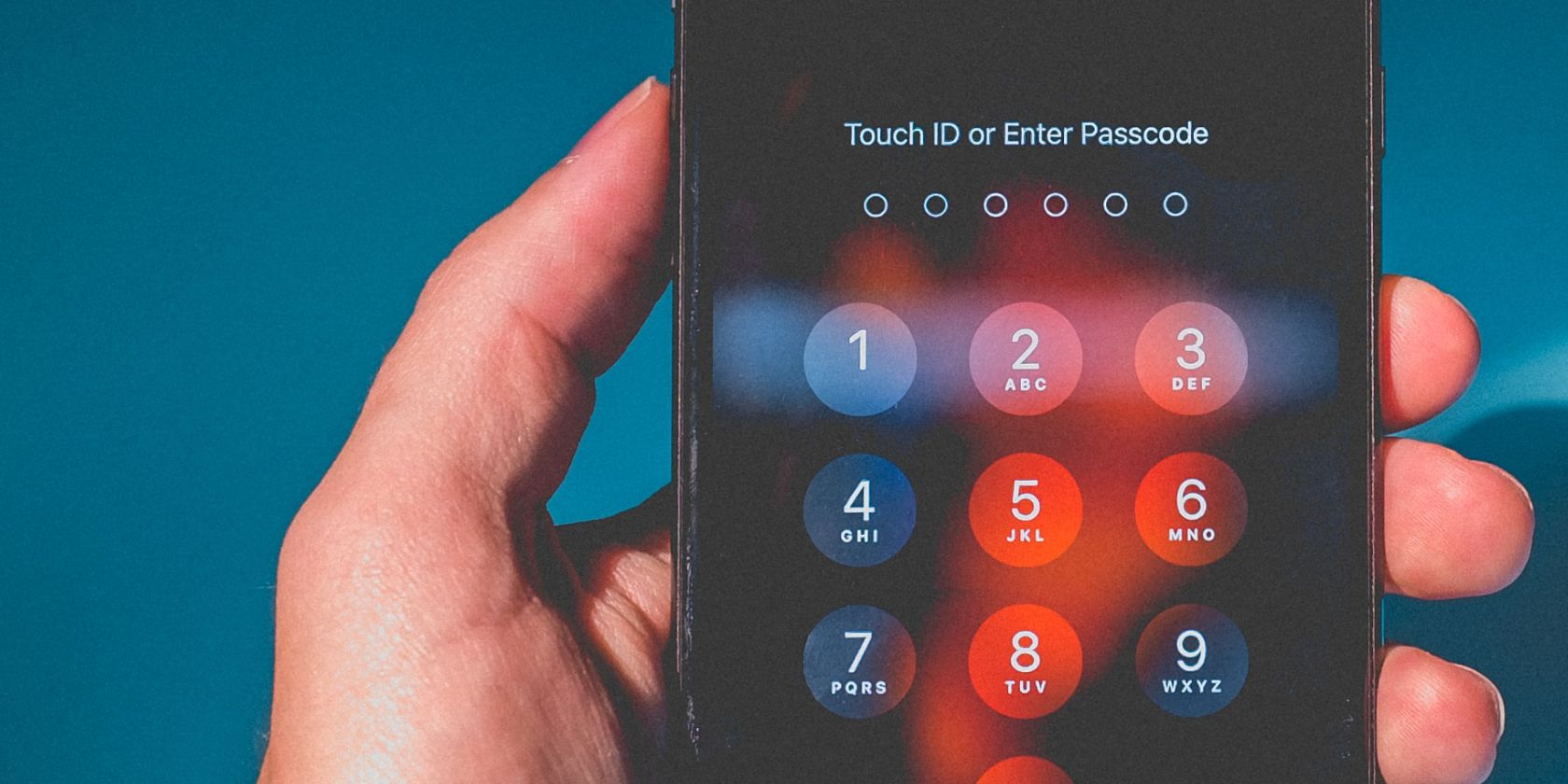
Quando você compra um iPhone pela primeira vez e ativa o Find My iPhone, habilita automaticamente o bloqueio de ativação integrado ao iOS. Este recurso de segurança foi projetado para evitar que seu iPhone seja usado em caso de perda ou roubo. Em outras palavras, o bloqueio de ativação ajuda a manter seus dados seguros. Usando Find My iPhone, a Apple armazena seu Apple ID em seus servidores de ativação.
Depois que esse bloqueio de ativação está ativo, é um desafio desbloquear o dispositivo sem o ID Apple e a senha associados à conta do iCloud. Essa limitação é problemática se você comprou um dispositivo iOS de segunda mão e o proprietário original não apagou completamente as informações dele.
Também é um problema se você tem um dispositivo iOS de primeira mão, mas esqueceu sua senha do iCloud. É por isso que você deve manter suas senhas em um local seguro ou usar um gerenciador de senhas dedicado. Você também nunca deve aceitar um dispositivo iOS usado até que tenha verificado que o proprietário anterior desligou o bloqueio de ativação.
Muitas pessoas pensam que, apenas reiniciando o dispositivo, esse bloqueio de ativação irá embora. Infelizmente, esse não é o caso. A Apple tomou medidas para garantir que, mesmo que você limpe um dispositivo remotamente, o bloqueio de ativação impedirá o uso não autorizado.
Desbloqueando seu dispositivo iOS usando o suporte da Apple
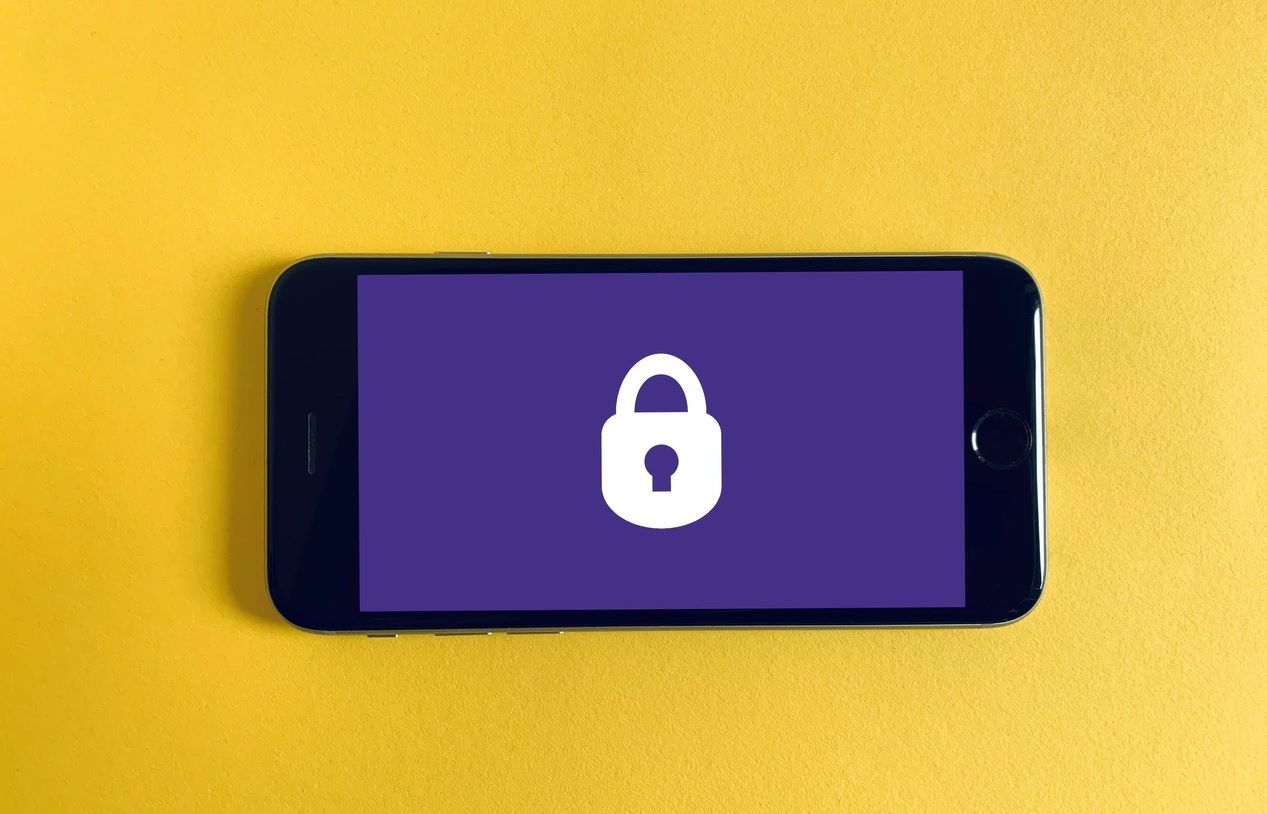
Infelizmente, se você não tiver as credenciais necessárias da Apple, deverá entrar em contato com a equipe de suporte da Apple e fornecer a documentação que prova que você comprou o dispositivo legitimamente. O problema com esse processo é que os vendedores independentes não fornecem comprovante de compra. Às vezes, telefones ou tablets são vendidos em dinheiro ou a documentação original não está disponível.
Se for esse o caso, e você não tiver acesso às informações de login, seu novo dispositivo não permitirá que você o configure corretamente. É por isso que é tão essencial que você tenha uma maneira de remover o bloqueio de ativação da Apple. Vários programas podem ajudá-lo a contornar esse bloqueio, mas para nós, a maneira mais fácil é usar uma ferramenta gratuita da Tenorshare chamada 4MeKey . 4MeKey é um programa para Windows e macOS projetado especificamente para ajudá-lo a remover o bloqueio de ativação da Apple.
Embora alguns serviços online ofereçam a desativação remota de bloqueios do iCloud, em muitos casos, trata-se de golpes criados para roubar seus dados. Não se deixe enganar. Usar um programa como o 4MeKey irá garantir que seus dados fiquem seguros durante o processo de desbloqueio. Essa é uma das razões pelas quais 4MeKey tem tantas avaliações altas no site da Tenorshare.
O que você precisa para 4MeKey
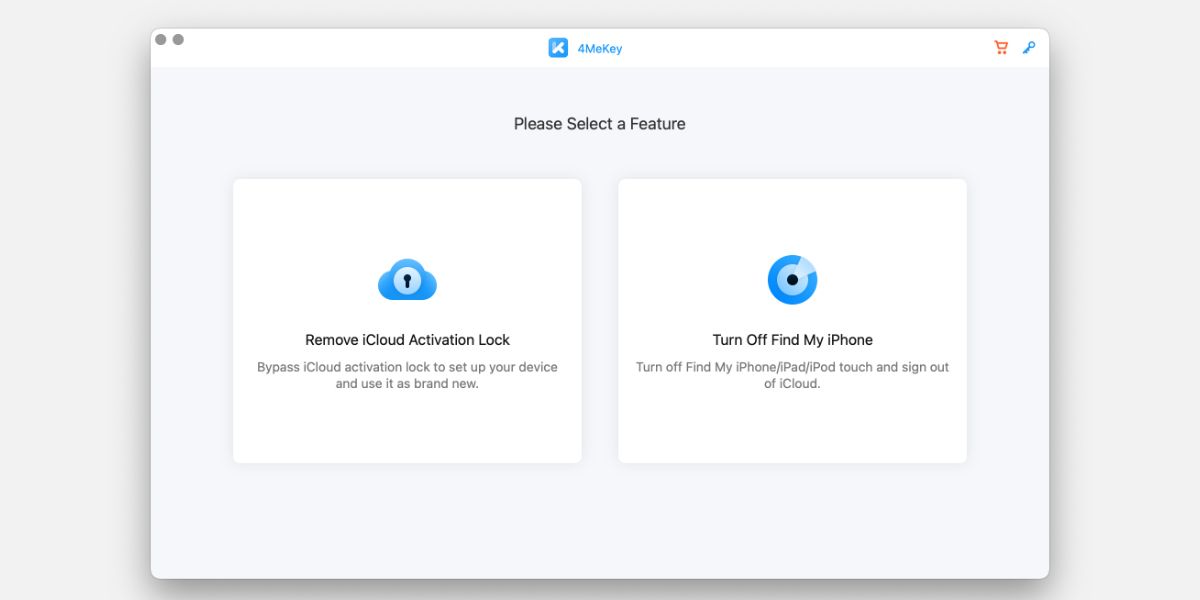
Existem cinco coisas que você precisa para fazer o 4MeKey funcionar com o seu dispositivo iOS:
- Um computador com conexão à Internet
- O software 4MeKey
- Apple Lightning Cable
- Um dispositivo iOS que está bloqueado no momento
- Uma unidade flash USB (somente usuários do Windows)
Agora, é importante notar que usar 4MeKey também desbloqueará seu dispositivo iOS. Também é importante notar que, uma vez que você usa 4MeKey para desbloquear seu dispositivo, qualquer atualização do firmware do iOS fará com que seu dispositivo volte ao seu estado original. Depois que esse processo for concluído, você também deseja evitar o login no iCloud a partir das configurações do dispositivo iOS. O 4MeKey é gratuito para usar, mas se você quiser desbloquear vários dispositivos, licenças pagas estão disponíveis.
Como desbloquear seu dispositivo iOS usando 4MeKey
Depois de baixar o software, conecte seu dispositivo iOS bloqueado ao computador e inicie o 4MeKey. Carregue seu dispositivo totalmente antes de iniciar e é melhor usar um cabo Lightning da marca Apple para evitar problemas de conexão. Agora você deve ver a tela Selecione um recurso . Clique no bloco denominado Remover bloqueio de ativação do iCloud .
Em seguida, clique no botão azul Iniciar no canto inferior direito. Você também deve ter apenas um dispositivo iOS conectado em todo este processo. Leia a isenção de responsabilidade e concorde e passe para as próximas etapas, dependendo do seu sistema operacional. Deve-se observar que os usuários do Windows e do macOS terão uma experiência um pouco diferente.
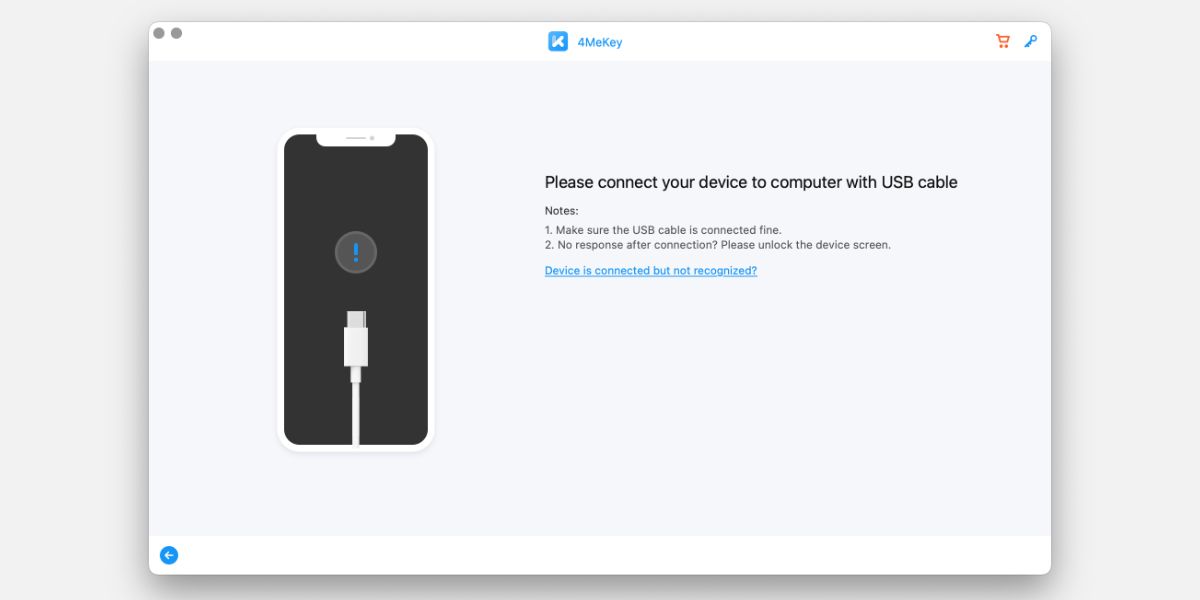
Para macOS:
O software 4MeKey irá então baixar e instalar a ferramenta de jailbreak.
Depois de fazer o download, clique em Iniciar Jailbreak . Esse processo pode levar alguns minutos, então pegue uma xícara de café e relaxe enquanto termina. Assim que o jailbreak for concluído, siga o restante das instruções em 4MeKey.
Para Windows:
O software 4MeKey deve baixar a ferramenta de jailbreak. Assim que terminar, o 4MeKey solicitará que você insira uma unidade USB. Faça isso. Em seguida, clique em Iniciar . Clique em Sim . O ambiente de jailbreak será gravado em seu USB. A partir daí, siga o restante das instruções na tela do 4MeKey para instalar o jailbreak.
Depois que o jailbreak terminar, você precisará passar por uma etapa final para remover o bloqueio de ativação. Clique em Iniciar. Esta é a última etapa.
Assim que este processo for concluído, o 4MeKey indicará que o bloqueio de ativação do iCloud foi removido com sucesso do seu dispositivo. É isso. Agora você tem um dispositivo iOS desbloqueado com apenas alguns cliques.
Tenorshare também configurou este guia se você tiver algum problema.
Desativando Encontrar meu iPhone / iPad / iPod Touch
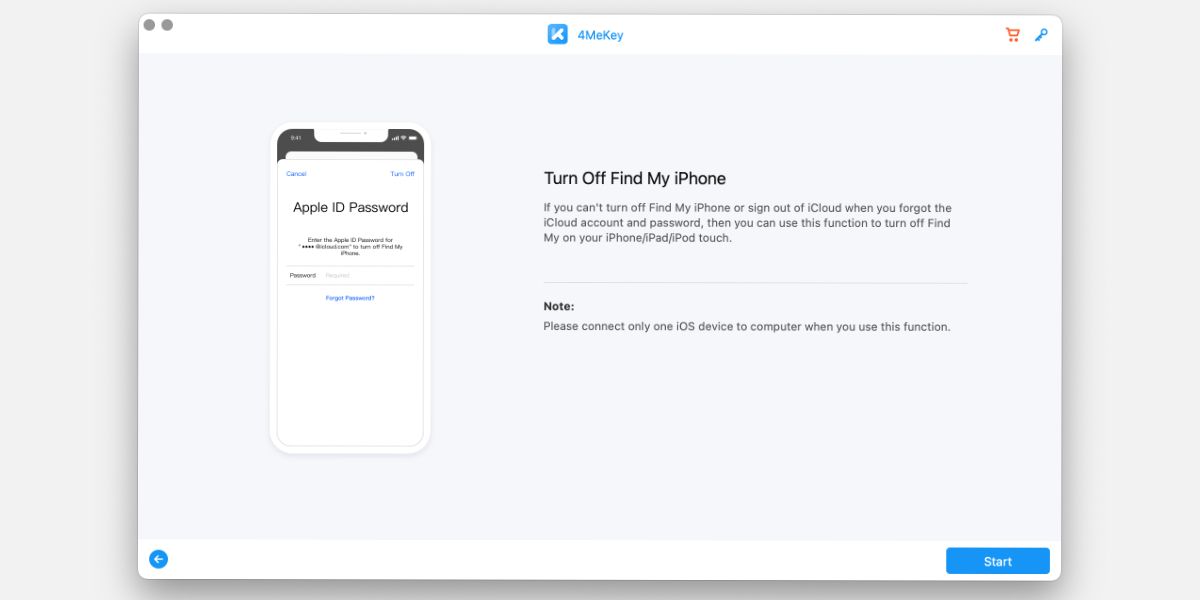
Um novo recurso adicionado pela Tenorshare ao seu software 4MeKey é a capacidade de desligar Find My iPhone / iPad / iPod Touch sem a necessidade de uma senha do iCloud. Esse recurso é especialmente útil quando você esqueceu sua senha do iCloud e gostaria de redefini-la.
Um benefício adicional desse novo recurso é a capacidade de sair completamente do iCloud sem precisar de nenhuma senha. Este processo também redefine o dispositivo para as configurações de fábrica e permite que o usuário configure o dispositivo iOS como se fosse novo. Para habilitar este recurso, inicie o software 4MeKey e selecione o bloco rotulado Turn Off Find My iPhone no menu principal.
Não conecte seu telefone ainda, no entanto. Depois de clicar em Desligar Find My iPhone , clique no botão azul Iniciar . Uma mensagem deve aparecer com algumas precauções. Depois de lê-los, conecte seu dispositivo.
Em seguida, toque em Confiar e digite sua senha de tela . Depois de alguns momentos, o software 4MeKey reconhecerá seu dispositivo iOS e começará a baixar os arquivos do jailbreak. Assim que o download for concluído, clique em Iniciar para começar.
Normalmente, todo esse processo leva de 3 a 5 minutos para ser concluído, então relaxe um pouco. Quando o processo for concluído, você deverá obter uma janela que diz Find My iPhone foi desligado com sucesso.
Usando o link fornecido, verifique se o status do dispositivo está desligado. Em seguida, insira Desligado na caixa de status e clique em Confirmar para continuar. O dispositivo entrará no modo de restauração e, após alguns momentos, você deverá receber uma mensagem informando que 4MeKey removeu seu ID Apple de seu dispositivo.
Terminando
A Apple oferece alguns excelentes recursos de segurança para usuários que podem ajudar a proteger seus dados. Se você for o primeiro proprietário de um dispositivo iOS, então apreciará esta segurança adicional. Infelizmente, se você não é o proprietário original de um dispositivo, alguns desses recursos podem ser irritantes porque os usuários não podem desligá-los sem usar software adicional.
Usar um programa como o 4MeKey permitirá que você ignore um dos recursos mais irritantes de comprar um dispositivo iOS usado – o bloqueio de ativação do iCloud. Então, se você tem um iPhone de segunda mão teimoso que precisa ser desbloqueado, sugerimos que verifique o 4MeKey hoje.

